Постоянно ли прерывается соединение Wi-Fi вашего телефона Android? Узнайте, почему Wi-Fi постоянно отключается и что можно сделать, чтобы устранить проблемы с подключением Wi-Fi на Android.
Wi-Fi на вашем телефоне Android может отключиться по нескольким причинам. Например, это может быть случайный сбой интерфейса Wi-Fi, конфликтующие настройки сети или неправильная настройка маршрутизатора.
Продолжайте чтение, чтобы узнать, как устранить неполадки и устранить периодические отключения Wi-Fi на Android. Приведенные ниже инструкции могут незначительно отличаться в зависимости от производителя вашего телефона и версии Android.
1. Включить/выключить самолет
Самый быстрый способ решить непредвиденные проблемы с подключением к Интернету на телефоне Android — войти в Авиа режим и выйти из него.
Для этого проведите вниз от верхнего края экрана, чтобы открыть панель Быстрые настройки. Затем коснитесь плитки Режим полета, подождите несколько секунд и коснитесь ее еще раз.
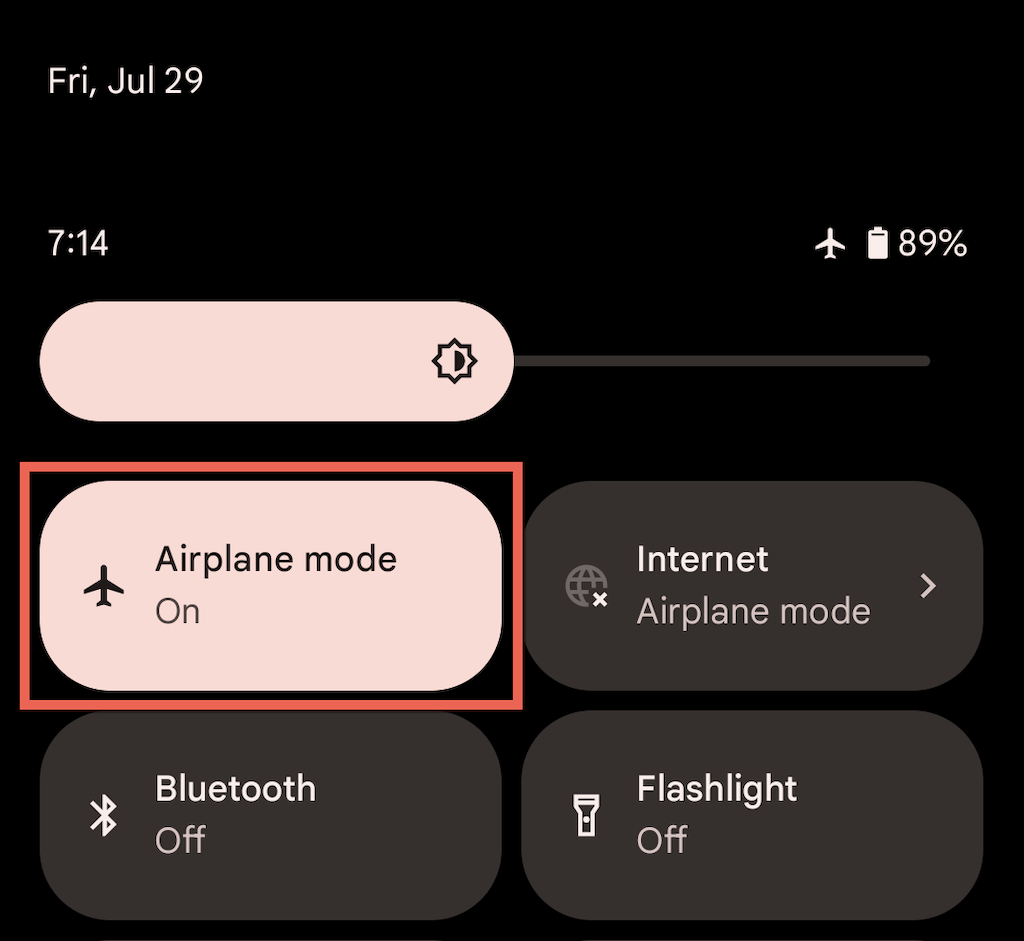
2. Проверьте уровень сигнала
Лучший способ обеспечить бесперебойный доступ к Wi-Fi — находиться рядом с маршрутизатором или точкой доступа. Убедитесь, что индикатор Wi-Fi на вашем телефоне Android заполнен как минимум на две трети, чтобы избежать случайных отключений, вызванных физическими препятствиями и беспроводными помехами.
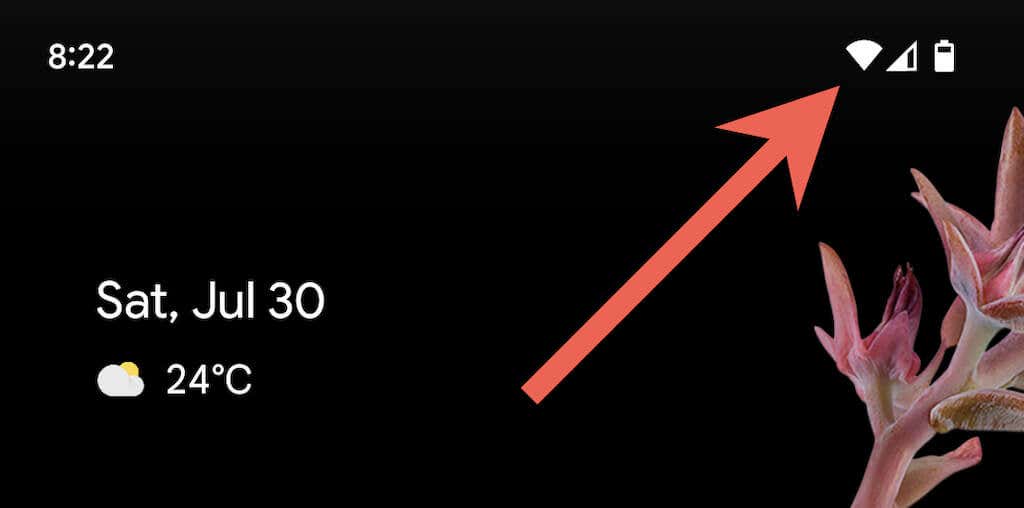
3. Забудьте и добавьте сеть заново
Отключение и повторное подключение к беспроводной сети на Android — еще одно быстрое решение, которое может устранить частые отключения Wi-Fi, особенно если проблема возникает только в этой сети. Для этого:
<р>1. Откройте приложение Настройкии нажмите Сеть и Интернет>Интернет.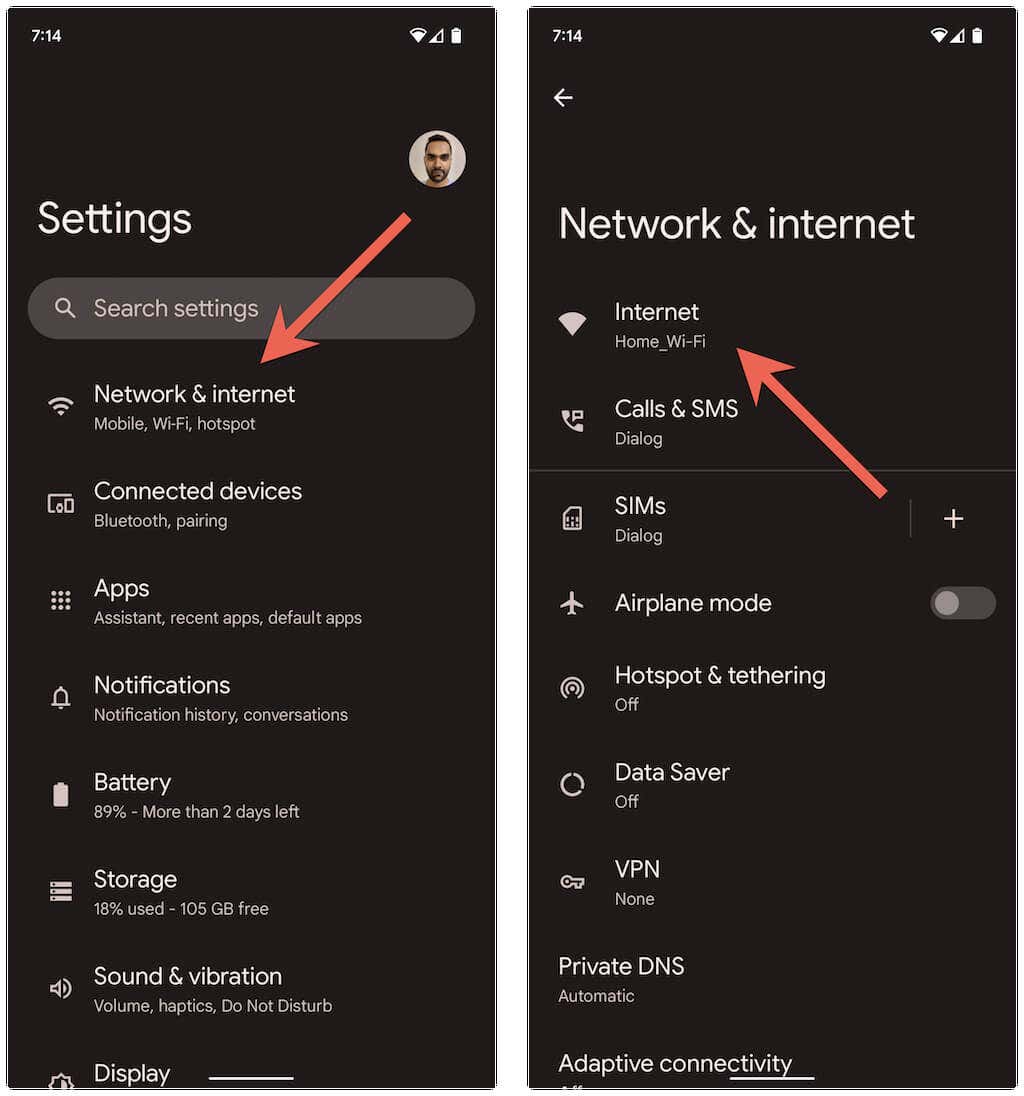 <р>2. Нажмите значок Шестеренкарядом с SSID (именем сети) и нажмите Забыть.
<р>2. Нажмите значок Шестеренкарядом с SSID (именем сети) и нажмите Забыть.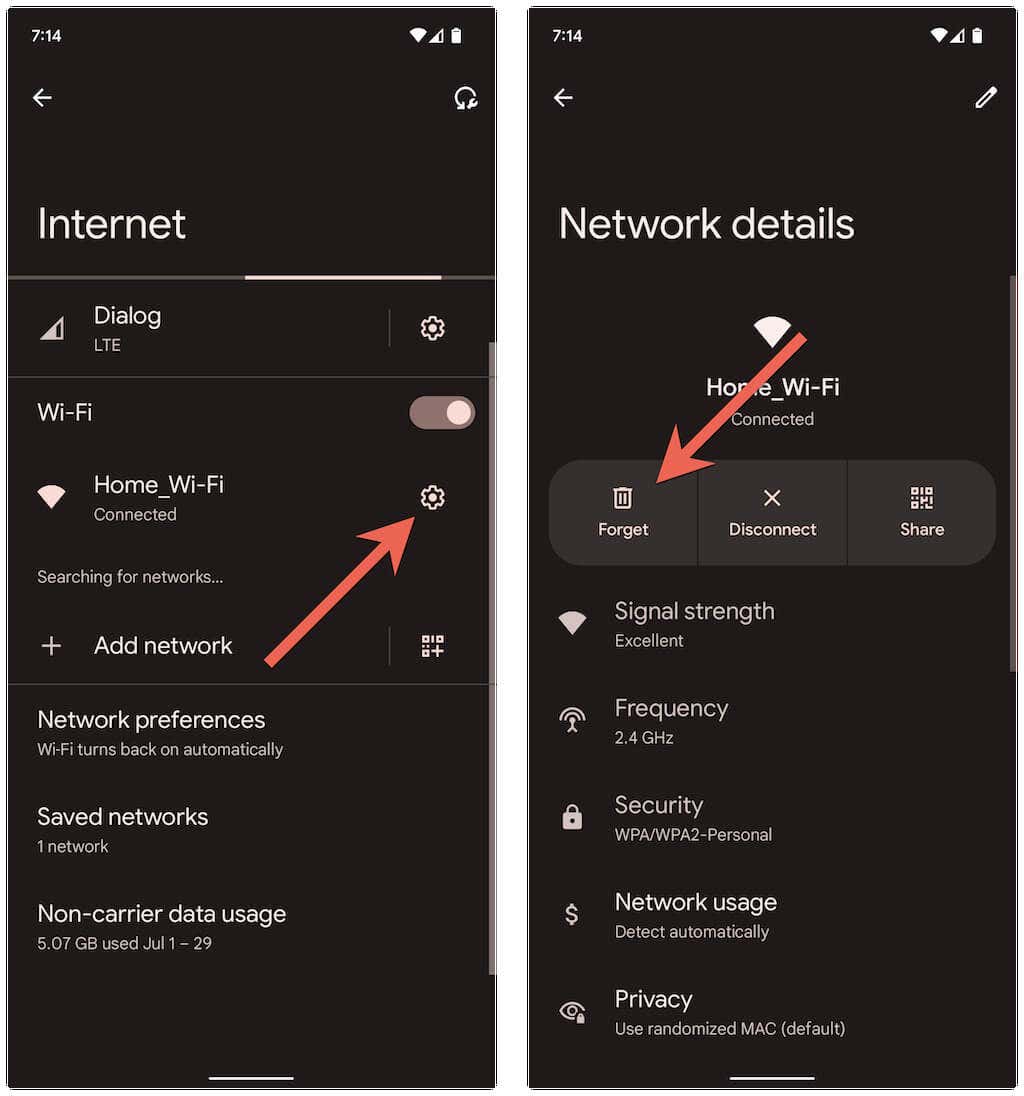 <р>3. Выберите беспроводное соединение, введите пароль Wi-Fi и нажмите Подключиться, чтобы повторно подключиться к нему.
<р>3. Выберите беспроводное соединение, введите пароль Wi-Fi и нажмите Подключиться, чтобы повторно подключиться к нему.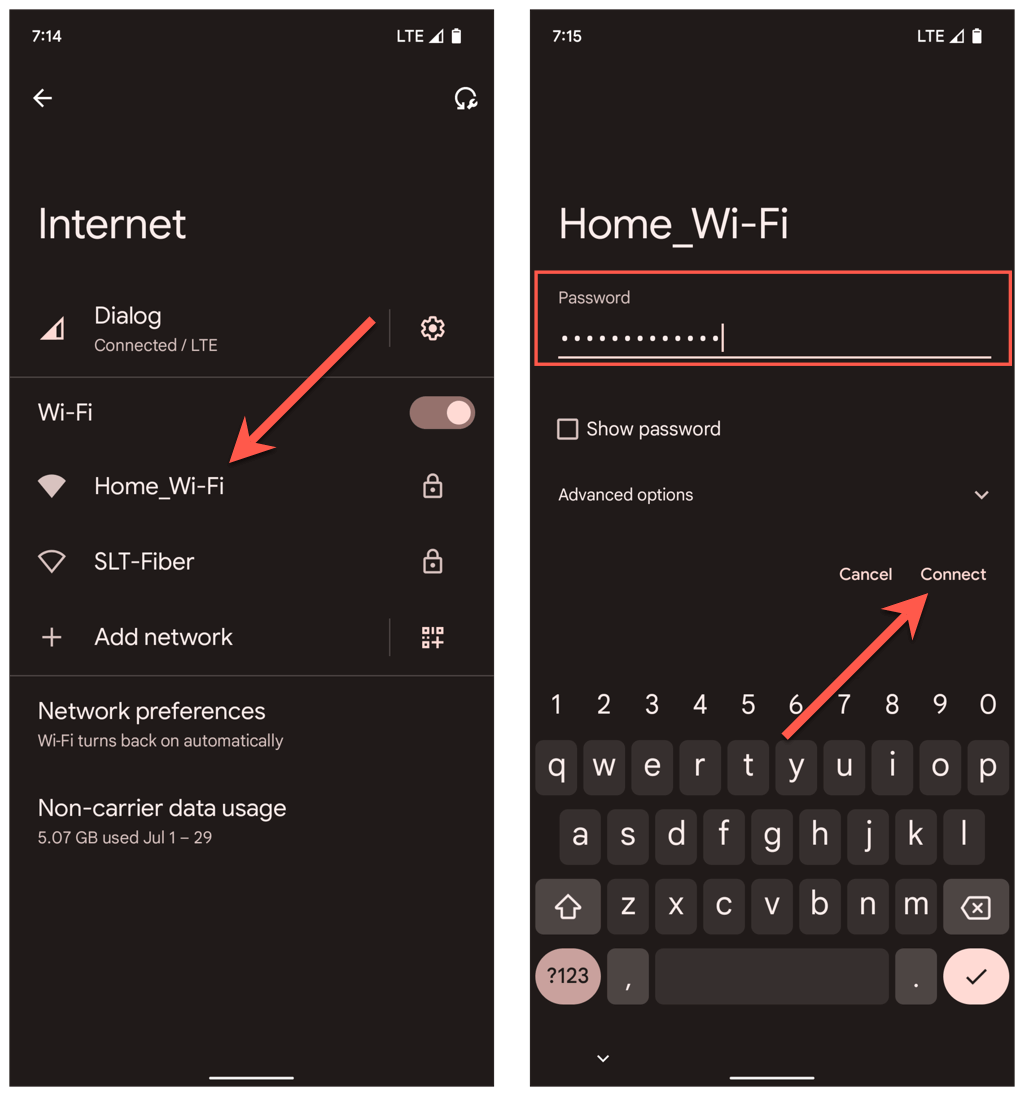
4. Удалить устаревшие сети Wi-Fi
Слишком много сохраненных беспроводных сетей на вашем телефоне Android — еще одна причина внезапного отключения Wi-Fi. Вернитесь к экрану интернет-подключений и удалите все ранее подключенные сети, которые вам больше не нужны.
5. Перезагрузите маршрутизатор или модем Wi-Fi
Сбои на стороне маршрутизатора, как правило, вызывают всевозможные проблемы с подключением. Если на вашем Android-устройстве по-прежнему возникают проблемы с поддержанием соединения с определенной сетью, перезагрузка маршрутизатора обычно помогает это исправить..
Если вы можете дотянуться до маршрутизатора, найдите и нажмите кнопку питания, подождите до 10 секунд и снова включите его.

6. Перезагрузите телефон Android
Если ваш телефон Android отключается от Wi-Fi независимо от сети, возможно, вы имеете дело с неисправным беспроводным интерфейсом.
Перезагрузка устройства может иметь значение, поэтому нажмите кнопку Питание(на некоторых телефонах требуется нажать кнопки Питаниеи Увеличение громкости/ кнопки Внизодновременно) и нажмите Перезагрузить.
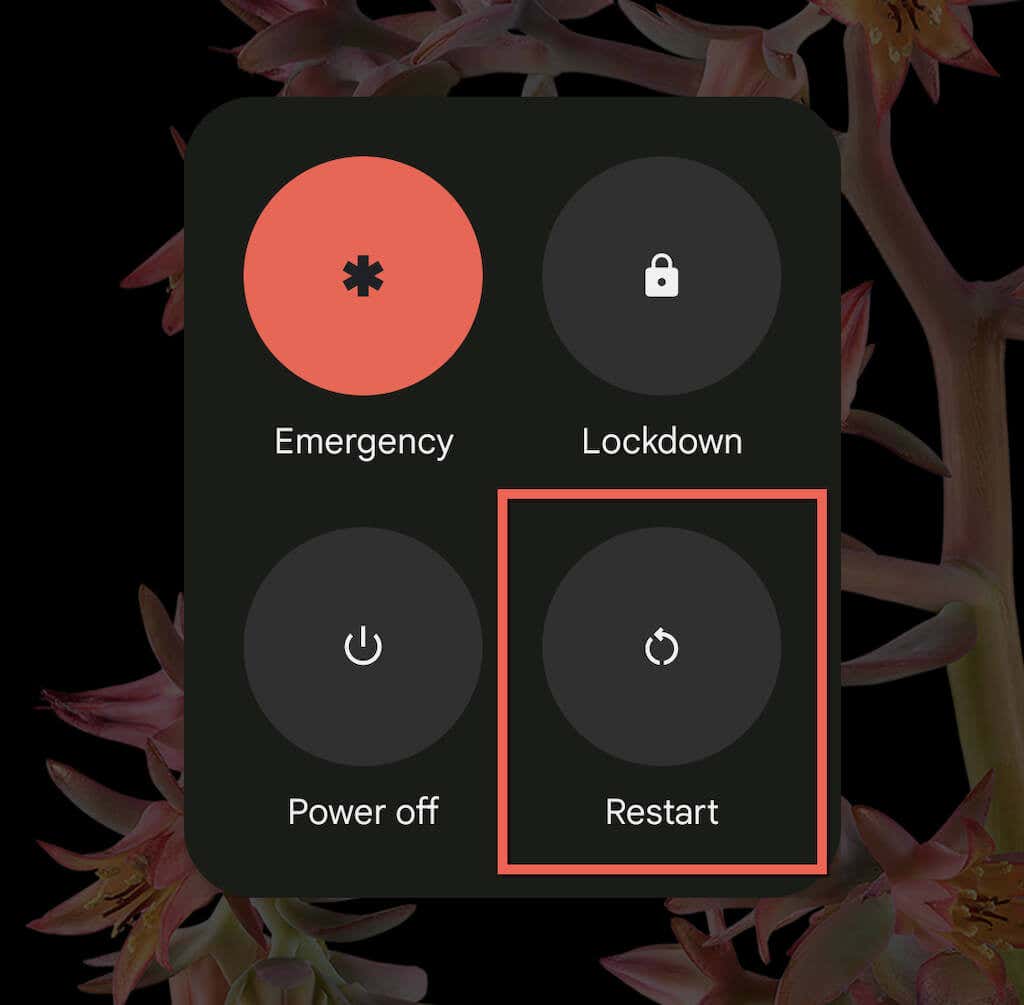
7. Отключить адаптивный Wi-Fi и адаптивные подключения
Некоторые телефоны Android оснащены функцией адаптивного подключения. Он автоматически управляет вашими интернет-соединениями в зависимости от уровня сигнала и других факторов, чтобы продлить срок службы батареи. Отключение этой функции может предотвратить случайные отключения Wi-Fi.
Для этого откройте приложение Настройкии нажмите Сеть и Интернет>Адаптивноеподключение. Затем выключите переключатель рядом с пунктом Адаптивноеподключение.
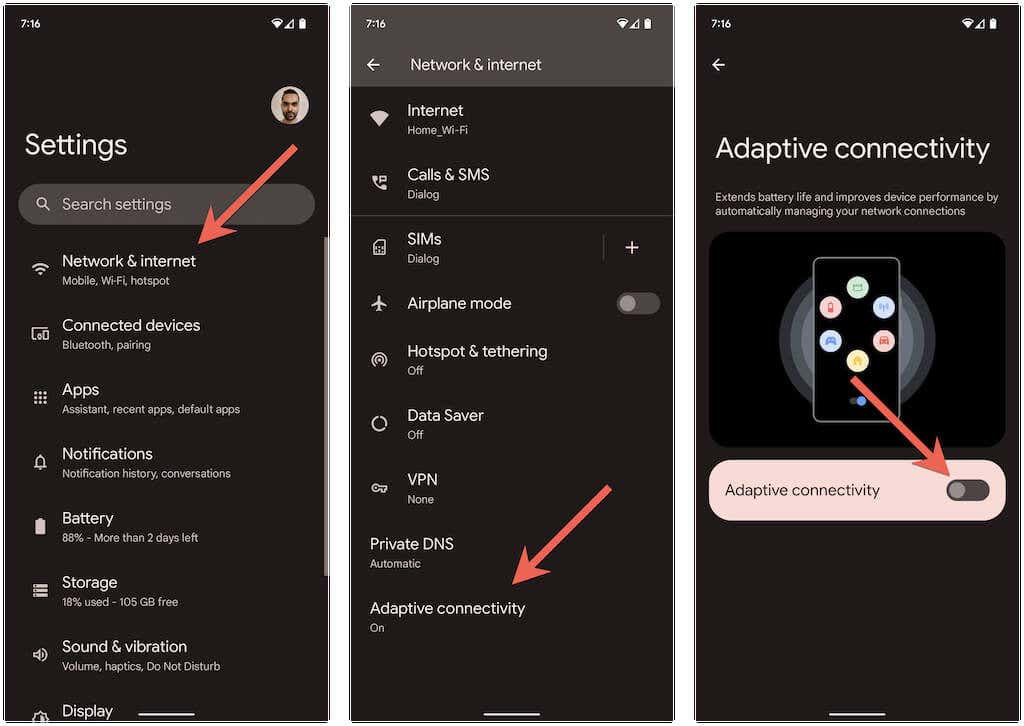
Еще одна, несколько похожая функция — адаптивный Wi-Fi. Он автоматически переключается на передачу данных по мобильной сети, когда соединение Wi-Fi нестабильно. Если вы не хотите, чтобы это произошло, перейдите в Настройки>Сеть и Интернет>Интернет>Настройки сетии отключите параметр Переключаться намобильные данныеавтоматически.
Проанализируйте и перенастройте свою беспроводную сеть
Если проблема возникает в частной сети Wi-Fi, возможно, вы захотите проанализировать ее и при необходимости переключить каналы или диапазоны ГГц. Например, если маршрутизатор осуществляет вещание в диапазоне 2,4 ГГц, но сеть перекрывает окружающие точки доступа Wi-Fi, вы можете использовать каналы 1, 6 и 11 или перейти на диапазон 5 ГГц.
Это включает в себя следующий трехэтапный процесс. Подробные инструкции можно найти в связанных руководствах:
<р>1. Проанализируйте свою беспроводную сеть с помощью анализатора Wi-Fi как NetSpot. <р>2. Доступ к настройкам маршрутизатора (в идеале — ПК с Windows или Mac). <р>3. Найдите параметры частоты беспроводного сигнала и настроить настройки диапазона и канала.8. Обновите или сбросьте прошивку маршрутизатора.
Если проблема не устранена в частной беспроводной сети, рекомендуется проверить, есть ли на вашем маршрутизаторе ожидающее обновление прошивки.
Для этого посетите панель управления маршрутизатором и найдите вкладку или опцию МаршрутизаторОбновление. Затем проверьте наличие обновлений в Интернете или загрузите файл прошивки с сайта производителя маршрутизатора.
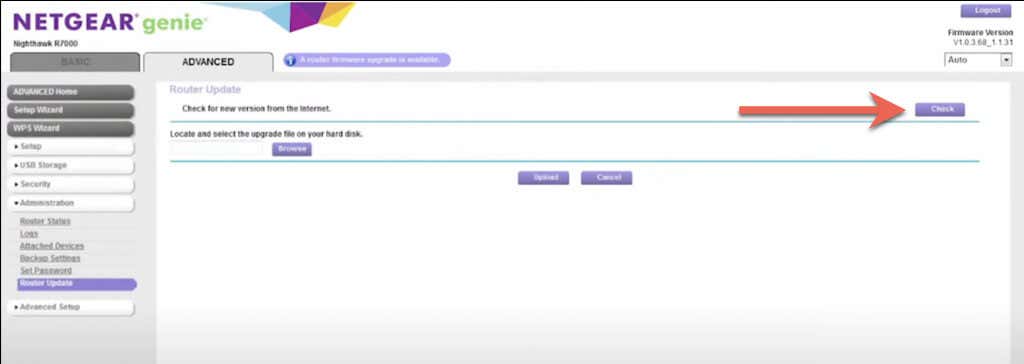
Если новых обновлений нет, рассмотрите сброс роутера к заводским настройкам.
9. Войдите в безопасный режим
Сторонние приложения, такие как антивирусные сканеры, усилители сигнала Wi-Fi и VPN, могут конфликтовать с настройками Wi-Fi на устройстве Android. Загрузка в безопасном режиме может помочь вам определить, так ли это.
Например, чтобы войти в безопасный режим на Google Pixel, нажмите кнопки Питаниеи Увеличение громкости, нажмите и удерживайте значок Перезагрузка. и выберите ОК. Узнайте, как войдите в безопасный режим на любом устройстве Android.
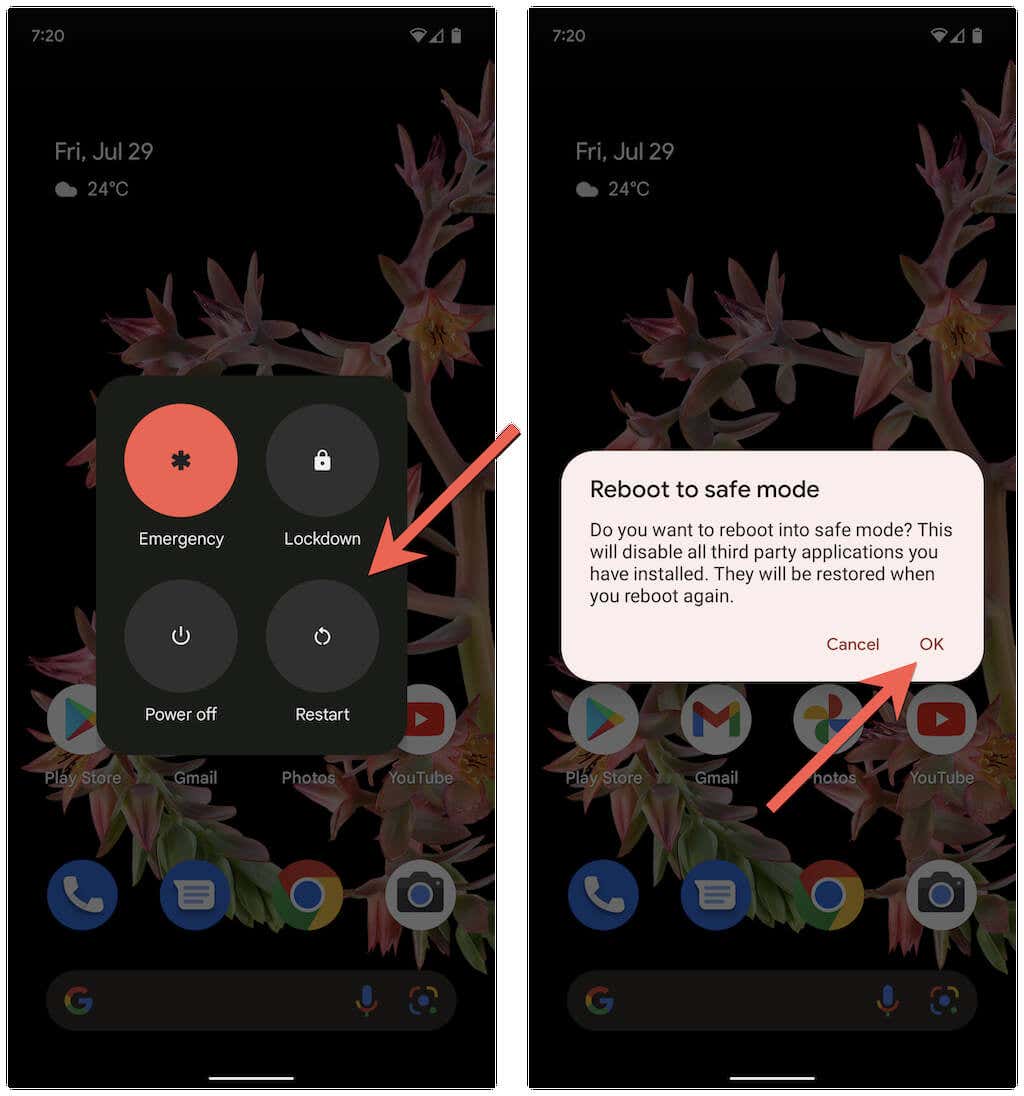
Безопасный режим Android отключает все сторонние приложения. Если ваш телефон больше не отключается от Wi-Fi, перейдите в Настройки>Приложенияи Удалитьвсе приложения, которые могут мешать подключению к сети во время нормальное использование.
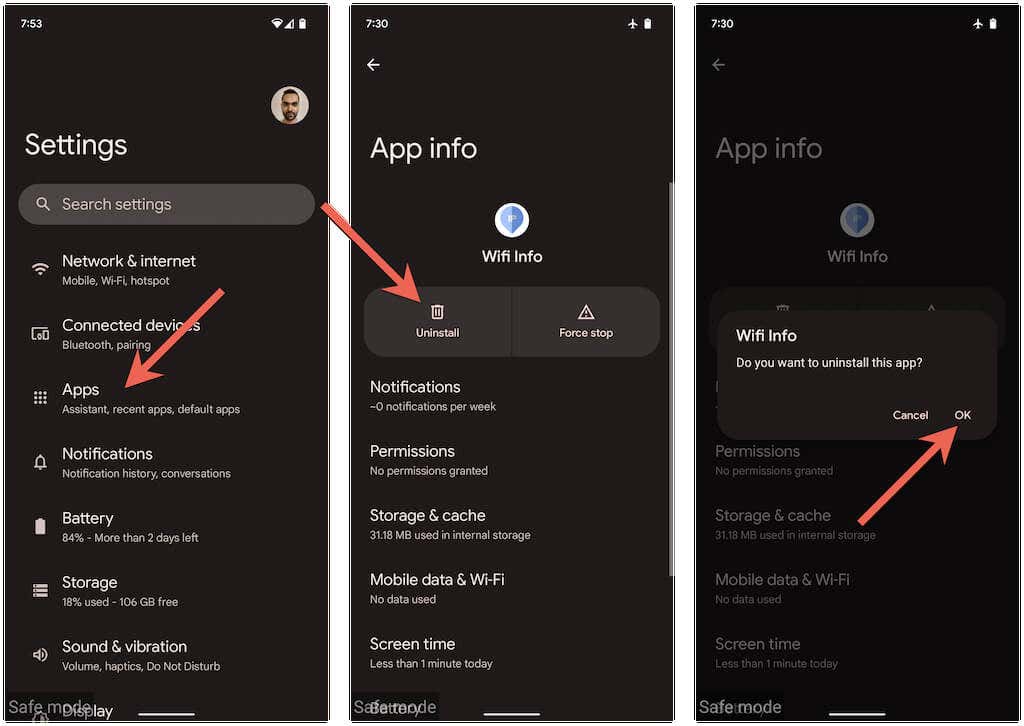
После этого выйдите из безопасного режима и переустанавливайте удаленные приложения по одному, пока не выявите причину проблемы.
10. Обновите свой Android
Новое обновление Android может содержать исправление программного обеспечения, способное решить проблемы с периодическими отключениями Wi-Fi. Чтобы проверить наличие и установить обновления системного программного обеспечения, прокрутите вниз меню Настройкивашего телефона Android и нажмите Система>Обновление системы.
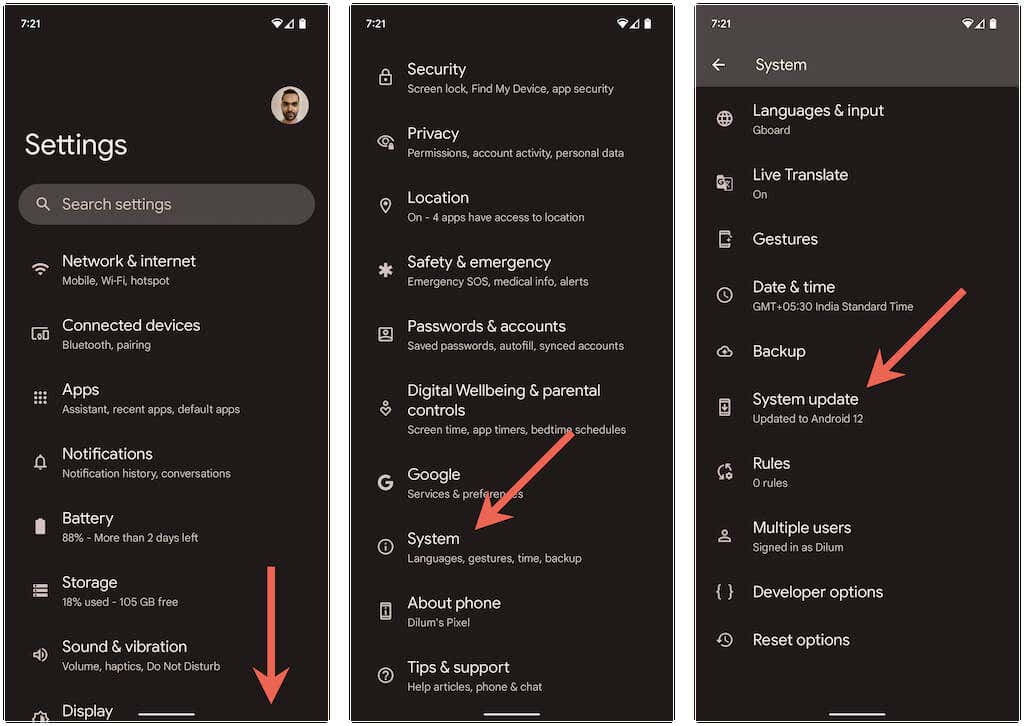
11. Сбросить настройки сети
Сбросьте настройки сети Android, если ни одно из приведенных выше исправлений не помогло. Это должно устранить любые скрытые конфликты, связанные с подключением, вызывающие проблемы с Wi-Fi на вашем телефоне. Для этого перейдите в Настройки>Система>Сбросить параметрыи нажмите Сбросить настройки Wi-Fi, мобильных устройств иBluetooth>Сбросить настройки.
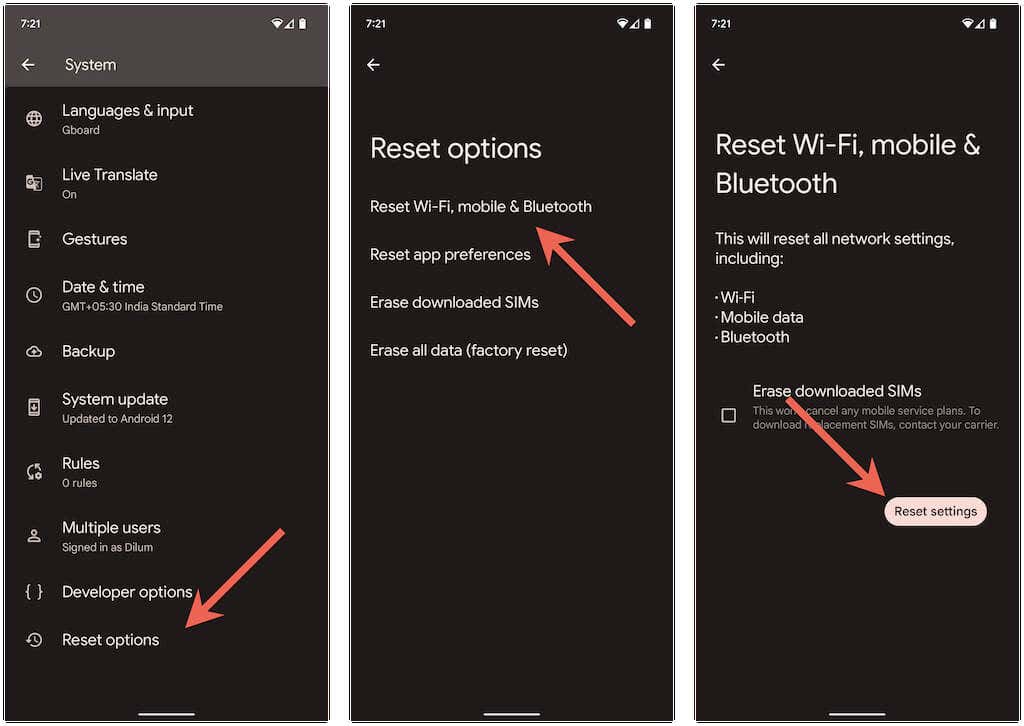
После сброса настроек сети телефона к заводским настройкам перейдите в Настройки >Сеть и Интернет >Интернети вручную повторно подключитесь к нужной сети Wi-Fi..
Больше никаких случайных отключений Wi-Fi на Android
Отключения Wi-Fi на Android обычно легко устранить. Например, включение/выключение режима полета, повторное подключение к проблемной сети или перезагрузка телефона в большинстве случаев помогут. Если нет, то обязательно потратьте время на работу над некоторыми из вышеперечисленных расширенных исправлений.
.